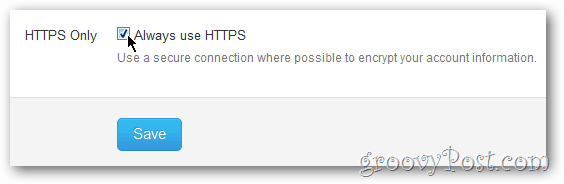Jak změnit velikost buňky v Tabulkách Google
Listy Google Google Hrdina / / May 15, 2022

Naposledy aktualizováno dne
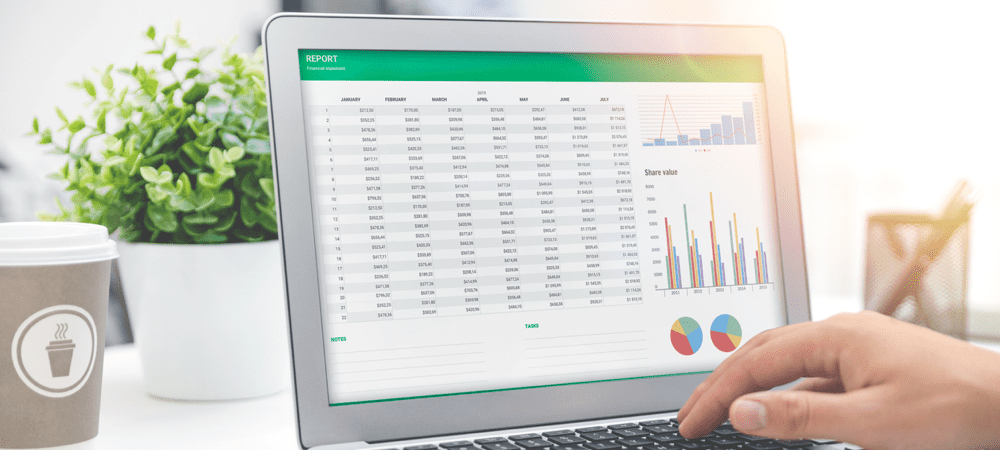
Potřebujete zvětšit nebo zmenšit buňky v tabulce Tabulek Google? Existuje několik způsobů, jak to udělat, a tento průvodce vám vysvětlí jak.
Pokud otevřete a nová tabulka Tabulek Google, uvidíte to samé – bílou stránku s mřížkou buněk. Každá buňka má stejnou velikost, i když je obsah buňky větší než okraje buňky.
Pokud je to tak, budete muset přemýšlet o změně velikosti buněk v tabulce Tabulek Google. Máte několik způsobů, jak to udělat, od ruční změny velikosti řádků nebo sloupců po nastavení buňky (nebo buněk) na přesné rozměry.
Pokud chcete vědět, jak změnit velikost buněk v Tabulkách Google, postupujte podle následujících kroků.
Můžete změnit velikost jednotlivých buněk v Tabulkách Google?
Než začneme, je důležité vyřešit, jak měníte velikost buňky v Tabulkách Google. Nemůžete měnit velikost jednotlivých buněk, ale můžete změnit velikost sloupce nebo řádku, ve kterém jsou umístěny.
Je to proto, že vaše buňky jsou v mřížce. Pokud změníte velikost jedné buňky, mřížka nebude fungovat. Jediný způsob, jak tento problém obejít, je sloučit buňky dohromady. Tím se vytvoří větší buňka, ale bez ztráty integrity mřížky.
Jak ručně změnit velikost řádku nebo sloupce v Tabulkách Google
Nejrychlejší a nejjednodušší způsob změny velikosti buněk v Tabulkách Google je ručně změnit jejich velikost. Jak jsme zmínili, nemůžete to udělat pro jednotlivé buňky, ale můžete změnit velikost řádku nebo sloupce.
Chcete-li ručně změnit velikost řádku nebo sloupce v Tabulkách Google, otevřete tabulku Tabulek Google. Poté najeďte kurzorem myši na okraje záhlaví řádku nebo sloupce. Kurzor se změní a zobrazí se ikona šipky.
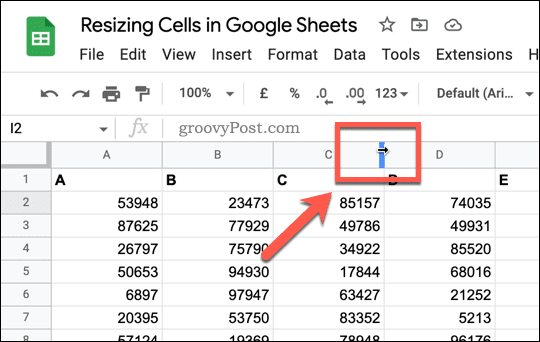
Jakmile to uvidíte, stiskněte okraj a přesuňte kurzor myši. U sloupců přesuňte sloupec doleva nebo doprava a změňte jeho velikost. U řádků jej posuňte nahoru nebo dolů.
Až budete spokojeni s velikostí řádku nebo sloupce, uvolněte tlačítko myši. Velikost buněk v řádku nebo sloupci se změní – tento postup můžete kdykoli zopakovat, abyste znovu změnili velikost sloupce.
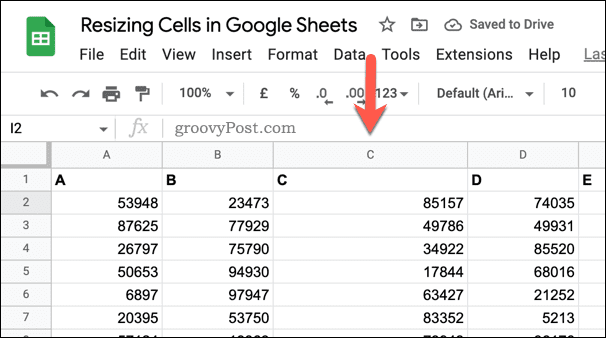
Jak změnit velikost buněk v Tabulkách Google
Pokud použijete výše uvedenou metodu, změníte velikost buněk, ale nebudete znát přesnou velikost. Pokud potřebujete, aby vaše buňky v Tabulkách Google měly přesnou velikost, budete muset změnit jejich velikost pomocí vestavěný nástroj pro změnu velikosti.
Chcete-li změnit velikost buněk v Tabulkách Google, otevřete nejprve tabulku Tabulek Google a poté vyberte záhlaví řádku nebo sloupce. S vybraným řádkem nebo sloupcem klikněte pravým tlačítkem na vybrané buňky a stiskněte Změňte velikost řádku nebo Změňte velikost sloupce.
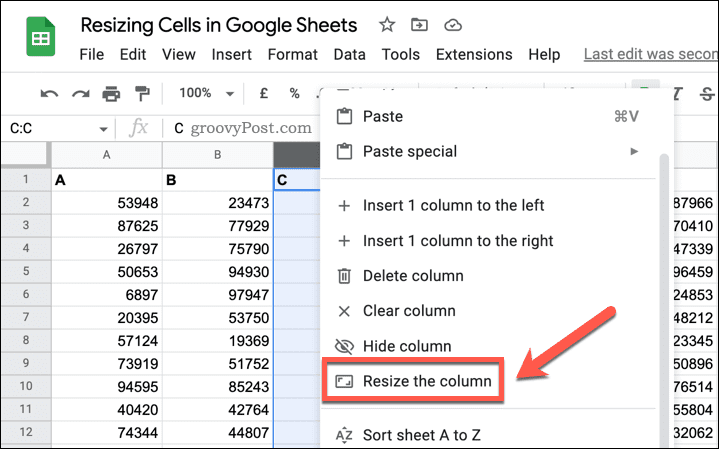
V Změnit velikost v místní nabídce zadejte novou hodnotu velikosti v pixelech. Výchozí hodnota je 100 pokud jste dříve nezměnili velikost sloupce nebo řádku. Pokud byste raději změnili velikost řádku nebo sloupce tak, aby se vešel do všech dat buňky, vyberte Přizpůsobit datům volba.
Až budete připraveni, stiskněte OK zachránit.
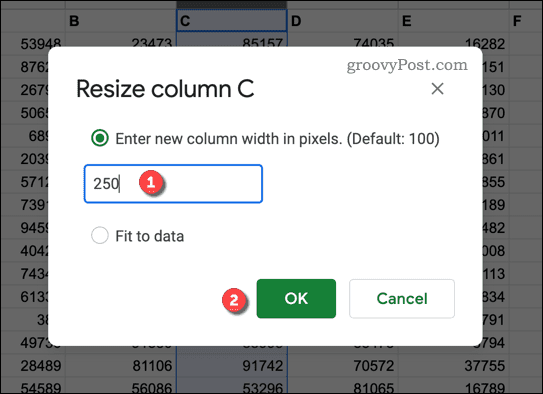
Velikost sloupce nebo řádku se změní tak, aby odpovídala novým dimenzím, které jste vybrali. Pokud chcete znovu změnit jeho velikost, opakujte výše uvedené kroky nebo stiskněte vrátit vrátíte ji na velikost, kterou jste používali dříve.
Sloučení buněk v Tabulkách Google
V Tabulkách Google nelze měnit velikost jednotlivých buněk. Jak jsme zmínili, existuje řešení – můžete sloučit buňky dohromady.
Chcete-li to rychle provést, vyberte v tabulce všechny buňky, které chcete sloučit, a vyberte Spojit buňky knoflík.
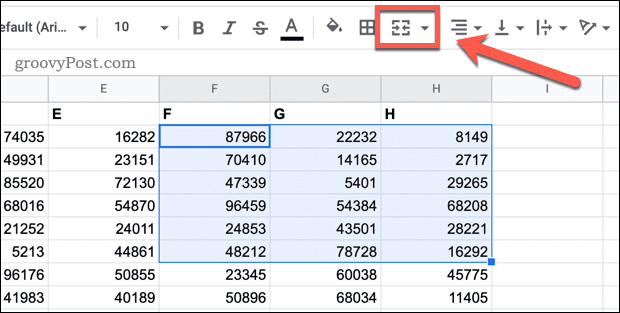
Chcete-li to poté vrátit zpět, vyberte sloučenou buňku a stiskněte tlačítko Spojit buňky znovu tlačítko.
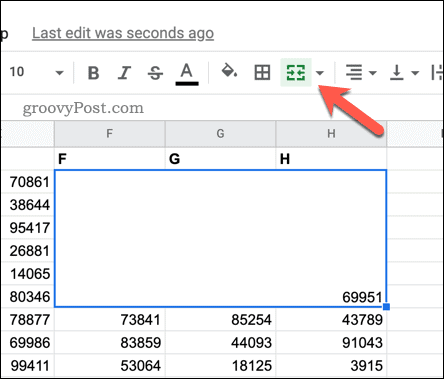
Práce v Tabulkách Google
Výše uvedené kroky by vám měly pomoci změnit velikost buněk v Tabulkách Google – nebo spíše změnit velikosti buněk. Pokud chcete buňku zvětšit, budete ji muset sloučit se všemi buňkami, které jsou kolem ní.
Toto je jen jeden z několika užitečných a jedinečných způsobů použití tabulky v Tabulkách Google. Mohl bys používat Tabulky Google k odesílání e-mailů nebo vložit tabulku na web.
Chcete Tabulky Google dále přizpůsobit? Můžeš odstraňte mřížky aby vaše tabulka vypadala jako jeden list papíru. Pokud chcete, můžete také exportujte svůj list Google Sheets do Excelu.
Jak najít kód Product Key pro Windows 11
Pokud potřebujete přenést svůj produktový klíč Windows 11 nebo jej jen potřebujete k provedení čisté instalace operačního systému,...
Jak vymazat mezipaměť Google Chrome, soubory cookie a historii prohlížení
Chrome odvádí skvělou práci při ukládání vaší historie procházení, mezipaměti a souborů cookie za účelem optimalizace výkonu vašeho prohlížeče online. Její postup...
Přizpůsobení cen v obchodě: Jak získat online ceny při nakupování v obchodě
Nákup v obchodě neznamená, že musíte platit vyšší ceny. Díky zárukám dorovnání ceny můžete získat online slevy při nákupu v...
Jak darovat předplatné Disney Plus pomocí digitální dárkové karty
Pokud jste si užívali Disney Plus a chcete se o to podělit s ostatními, zde je návod, jak si koupit předplatné Disney+ Gift za...